Module management
Module list
W tej zakładce dostępne są następujące funkcjonalności:
- Lista modułów – na liście wyświetlane są wszystkie urządzenia jakie są dostępne w ramach danego konta użytkownika. Zawartość tabeli można sortować po nagłówkach – klikając w nagłówek wybranej kolumny, wartości zostaną posortowane.
- Lista wyjść – dla urządzeń posiadających wyjścia można rozwinąć listę wyjść wraz z informacją o ich aktualnym stanie.
- Dodawanie nowego modułu – wywołuje formularz dodawania nowego urządzenia – szczegóły poniżej.
- Przeszukiwanie listy modułów – wpisując frazę lub jej fragment w pole wyszukiwania, lista urządzeń zostanie zawężona do tych urządzeń, w których nazwie występuje wyszukiwana fraza.
- Cofnij – klawisz powrotu do głównego ekranu ustawień.
Adding a module
- Kliknij klawisz Dodaj znajdujący się nad Listą urządzeń. Otworzy się okno dodawania urządzenia.
- Podaj numer seryjny modułu oraz kod PIN, którzy otrzymałeś z urządzeniem i kliknij Dalej.
- Skonfiguruj urządzenie uzupełniając odpowiednie pola formularza i kliknij Dalej.
- Zaznacz w jakich sytuacjach chcesz być alarmowany i w jaki sposób i kliknij Dalej.
- Przypisz urządzenie do obszarów (opcjonalnie) i kliknij Dalej.
- Przypisz urządzenie do grup (opcjonalnie) i kliknij Dalej.
Module details
Wyświetlić informację o module można z poziomu Listy urządzeń, jak również z poziomu widżetu dla danego modułu – ikonka „i”.
Aby wyświetlić szczegółowe informacje dla urządzenia, na liście urządzeń kliknij nazwę urządzenia, dla którego chcesz wyświetlić informacje szczegółowe. Wyświetli się okno informacji szczegółowych (tu na przykładzie AM–200):
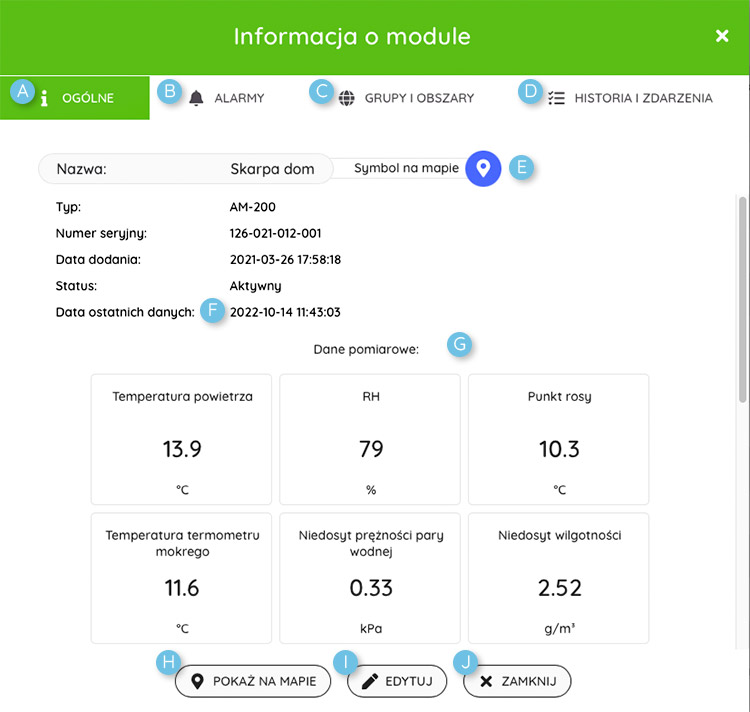
- Ogólne – informacje ogólne, m.in. data ostatnich danych, stan baterii, siła sygnału, a także parametry konfiguracyjne podane w trakcie dodawania urządzenia do systemu.
- Alarmy – lista alarmów zdefiniowanych dla danego urządzenia oraz kanał przesyłania powiadomień.
- Grupy i obszary – lista grup i obszarów, do których dane urządzenie zostało przypisane w trakcie konfiguracji.
- Historia i zdarzenia – odnotowane kluczowe zdarzenia dla modułu, np. dodanie go do systemu, edycja danych, itd.
- Nazwa i symbol na mapie – nazwa modułu nadana przez użytkownika i symbol na mapie przypisany dla danego modułu.
- Data ostatnich danych – data i godzina ostatniego pakietu danych jakie wysłało urządzenie do stacji bazowej.
- Dane pomiarowe – dane pomiarowe z danego urządzenia.
- Pokaż na mapie – dla urządzeń, które mają przypisaną pozycję GPS przekierowuje do mapy i wyświetla urządzenie na mapie.
- Edytuj – przełącza okno w tryb edycji – szczegóły poniżej.
- Zamknij – zamyka okno informacji o urządzeniu.
Zawartość poszczególnych zakładek będzie się różnić w zależności od wybranego typu modułu, np. inne alarmy będą dostępne dla sondy a inne dla czujnika temperatury i wilgotności powietrza.
Editing module data
Użytkownik w trybie edycji może zmieniać parametry urządzenia związane z jego konfiguracją, nazwę, przypisanie do grup i obszarów, a także typy i tryb alarmów.
Module deleting
Usunięcie urządzenia skutkuje tym, że zostaje ono odpięte od konta. Nie będą z niego przesyłane dane pomiarowe, nie będzie ono widniało na liście urządzeń. Bezpowrotnie zostaną utracone historyczne dane pomiarowe.
- Wyświetl okno informacje o urządzeniu – z poziomu widżetu lub z listy urządzeń.
- Kliknij Edytuj. Okno przejdzie w tryb edycji, a na dole okna pojawi się klawisz Usuń.
- Kliknij Usuń. Wyświetli się okno z prośbą o potwierdzenie chęci usunięcia urządzenia.
- Jeśli jednak nie chcesz usuwać urządzenia z systemu, kliknij Anuluj.
- Kliknij OK, by usunąć urządzenie. Urządzenie zostanie odpięte od konta.
